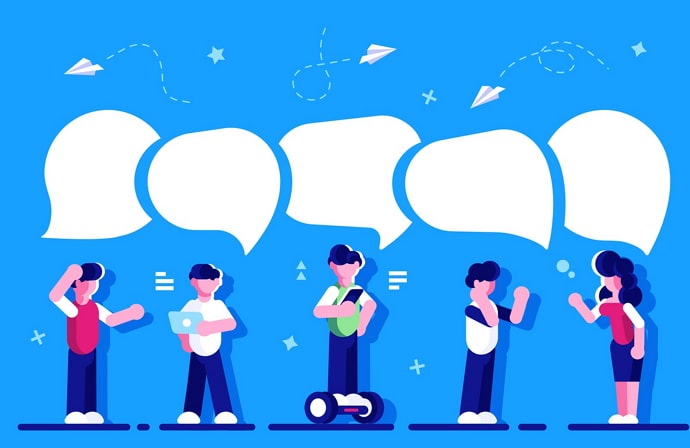លុបសារផ្ញើសារពីចុងម្ខាងទៀត។
សម្រាប់អ្នកប្រើកម្មវិធី Messenger Facebook បានបញ្ចេញមុខងារលុបសម្រាប់អ្នករាល់គ្នា។ ជម្រើសនេះមានសម្រាប់ទាំងអ្នកប្រើប្រាស់ iOS និង Android បច្ចុប្បន្ន។ មុខងារនេះ ដែលត្រូវបានរាយការណ៍ថាកំពុងដំណើរការ ហើយឥឡូវនេះមានជាផ្លូវការសម្រាប់អ្នកប្រើប្រាស់នៅក្នុងប្រទេសបូលីវី ប៉ូឡូញ លីទុយអានី ឥណ្ឌា និងបណ្តាប្រទេសអាស៊ី។ មុខងារដើម្បីបោះបង់ការផ្ញើសារមានរយៈពេលកំណត់ 10 នាទីដូចជាប្រទេសអារ៉ាប់។
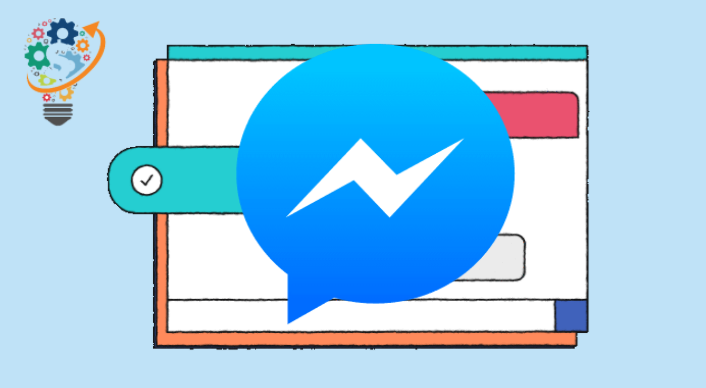
កុំតូចចិត្តបើអ្នកស្ដាយពេលផ្ញើសារទៅនរណាម្នាក់តាម Facebook Messenger។ អ្នកនៅតែមានពេលដើម្បីធ្វើអ្វីមួយអំពីវា។ ប្រហែលជាអ្នកបញ្ជូនសារទៅមនុស្សខុស។ ឬប្រហែលជាអ្នកបានដឹងថាអ្នកជាមនុស្សឃោរឃៅពេក។ អ្នកអាចមានការព្រួយបារម្ភថាបុគ្គលនោះកំពុងបញ្ជូនបន្តសាររបស់អ្នកទៅកាន់ទំនាក់ទំនងមួយក្នុងចំណោមទំនាក់ទំនងរបស់ពួកគេ។ អ្នកអាចជួសជុលអ្វីៗគ្រប់យ៉ាង ប្រសិនបើអ្នកធ្វើសកម្មភាពលឿន។
ពេលខ្លះព័ត៌មានដែលបានចែករំលែកនៅលើ Facebook គឺជារឿងឯកជនដែលអ្នកមិនចង់ឱ្យអ្នកផ្សេងដឹងសូម្បីតែបន្តិចបន្តួច។ ជាឧទាហរណ៍ អ្នកអាចនឹងឃើញថាខ្លួនអ្នកកំពុងនិយាយដើមជាមួយមិត្តស្រីរបស់អ្នក។ ក្នុងករណីនេះ អ្នកមិនចង់ឱ្យការសន្ទនានេះលេចធ្លាយទេ។ មធ្យោបាយតែមួយគត់ដើម្បីធានាសុវត្ថិភាពគឺត្រូវលុបការសន្ទនាទាំងស្រុងដោយខ្លួនឯង ជាជាងពឹងផ្អែកលើភាគីម្ខាងទៀតដើម្បីធ្វើដូច្នេះ។
នៅទីនេះយើងនឹងពិភាក្សាអំពីរបៀបលុប របៀបលុបសារ Facebook Messenger ពីភាគីទាំងពីរ។
របៀបលុបសារ Facebook Messenger ពីភាគីទាំងសងខាង
- ចុចឱ្យជាប់សារដែលអ្នកចង់លុបនៅលើទូរសព្ទរបស់អ្នក។
- បន្ទាប់មកចុចលើ Remove ។
- នៅពេលសួរថាអ្នកចង់លុបសារចេញពីអ្នកណា សូមជ្រើសរើស Unsend។
- នៅពេលត្រូវបានសួរ សូមបញ្ជាក់ជម្រើសរបស់អ្នក។
- ប្រសិនបើសារត្រូវបានលុបដោយជោគជ័យ អ្នកគួរតែឃើញសារបញ្ជាក់ដែលនិយាយថា "អ្នកមិនបានផ្ញើសារទេ"។
ម្យ៉ាងវិញទៀត អ្នកទទួលនឹងទទួលបានចំណាំប្រាប់ពួកគេថាអ្នកបានលុបសារនេះ។ ជាអកុសល មិនមានវិធីដើម្បីលាក់ចំណាំនេះទេ។ ប្រសិនបើអ្នកលុបសារចេញពីប្រអប់សំបុត្ររបស់អ្នក អ្នកទទួលនឹងដឹងថាអ្នកបានធ្វើ។
អ្នកតែងតែអាចលុបការជូនដំណឹង 'អ្នកមិនបានផ្ញើសារ' ចេញពីកម្មវិធី Messenger ។ ទោះជាយ៉ាងណាក៏ដោយ នេះមិនមានន័យថាចំណាំនឹងត្រូវដកចេញពីប្រវត្តិជជែករបស់អ្នកទទួលនោះទេ។ ចំណាំអាចត្រូវបានយកចេញពីប្រវត្តិជជែករបស់អ្នក។ អ្នកចូលរួមផ្សេងទៀតនៅក្នុងការជជែកនឹងនៅតែអាចមើលឃើញវាបាន។
ចង់ដឹងពីរបៀបលុបរូបថតដែលបានចែករំលែកជាអចិន្ត្រៃយ៍នៅក្នុង Facebook Messenger? តាមពិតអ្នកអាចលុបរូបថតដែលបានចែករំលែកនៅលើអ្នកនាំសាររបស់អ្នក។ ទោះបីជាមិនមានវិធីផ្លូវការក្នុងការលុបរូបថតដែលបានចែករំលែកនៅលើ Facebook ក៏ដោយ ខាងក្រោមនេះជាវិធីដោះស្រាយដែលអាចជួយសង្រ្គោះអ្នកពីភាពអាម៉ាស់។ នេះជាល្បិចមិនធម្មតា ប៉ុន្តែវាដំណើរការ។
- 1.) វិធីសាមញ្ញបំផុតក្នុងការលុបរូបថតដែលបានចែករំលែកនៅលើ Facebook Messenger គឺការលុបកម្មវិធីទាំងស្រុង។ លុបកម្មវិធី រង់ចាំពីរបីនាទី ហើយបន្ទាប់មកដំឡើងវាឡើងវិញ។ នៅពេលអ្នកចុចលើជម្រើស View Shared Photos អ្នកនឹងសម្គាល់ឃើញថាមិនមានរូបថតដែលត្រូវស្វែងរកទេ។
- 2.) ចុះបើអ្នកចង់លុបរូបថតនៅក្នុងការជជែកជាក្រុមរវាងអ្នក និងមិត្តភ័ក្តិមុនពេលអញ្ជើញភាគីទីបី? ដូច្នេះ បង្កើតការជជែកជាក្រុមថ្មីជាមួយអ្នក និងមិត្តរបស់អ្នក និងភាគីទីបី បន្ទាប់មកសុំឱ្យភាគីទីបីចាកចេញ។ ខ្សែស្រ័យជជែកនេះនឹងមានអាទិភាពជាងខ្សែស្រឡាយជជែកមុនរបស់មិត្តអ្នកនិងមិត្តភក្តិរបស់អ្នក ដោយលុបរូបថតនិងមាតិកាដែលបានចែករំលែកទាំងអស់។
- 3.) ចូលទៅកាន់ការកំណត់ទូរស័ព្ទរបស់អ្នក ហើយបន្ទាប់មកទៅកាន់កន្លែងផ្ទុក។ ចូលទៅកាន់ Photos ហើយអ្នកនឹងឃើញផ្នែកសម្រាប់រូបថត Messenger។ ជម្រើសរូបថតដែលបានចែករំលែកមាននៅទីនេះ។ លុបរូបថតទាំងអស់ដោយដៃ។ វានឹងលុបមាតិកាដែលបានចែករំលែកទាំងអស់ចេញពី Facebook Messenger។
ច្បាប់ទីមួយគឺមិនត្រូវផ្ញើសារដែលអ្នកប្រហែលជាស្ដាយក្រោយក្នុងការផ្ញើ។ កុំផ្ញើសារដែលអាចបង្កបញ្ហាដល់អ្នក។ សូមចងចាំថា ទោះបីជាអ្នកបានប្រើជម្រើសដែលមិនបានផ្ញើដោយជោគជ័យក៏ដោយ អ្នកទទួលប្រហែលជាបានកត់ត្រាប្រវត្តិជជែករបស់អ្នករួចហើយ។ សមត្ថភាពមិនផ្ញើសារត្រូវបានអ្នកប្រើហ្វេសប៊ុកជាច្រើនទទួលបានយ៉ាងល្អ។ ទោះយ៉ាងណាក៏ដោយ ជម្រើសនេះអាចប្រើបានតែ 6 ខែបន្ទាប់ពីការផ្ញើសារ។ អ្នកប្រើ Facebook មិនអាចលុបសារដែលបានផ្ញើកាលពីជាងប្រាំមួយខែមុន។ ក្នុងករណីនេះ មធ្យោបាយតែមួយគត់ដើម្បីលុបសារគឺសុំឱ្យអ្នកទទួលធ្វើដូច្នេះ។